相信很多人在用电脑的时候,经常碰到这种情况:电脑内存C盘“爆红”,导致下载软件、文件时总是失败,而且打开软件的时候,也变得超级卡顿!
自己动手清理又怕误删重要的文件,今天和大家分享一下正确清理C盘的方法,帮你快速释放C盘空间,让电脑不再卡顿也不会丢失重要文件。
一、清理磁盘中的垃圾文件
这个方法是用来清理系统文件的,由于电脑在运行过程中会产生磁盘碎片,时间一长垃圾文件就会越来越多。加上我们平常不敢乱清理C盘中的文件,所以垃圾文件才会越积越多。
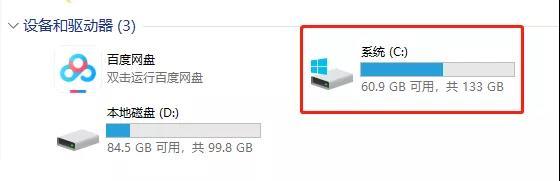
1.左键双击【此电脑】,右键C盘选择【属性】,在C盘属性窗口下点击【磁盘清理】。
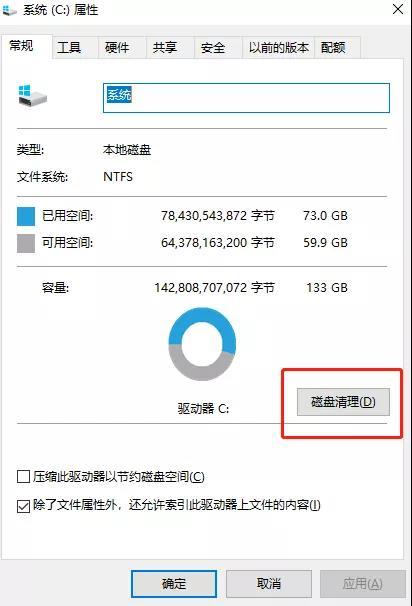
2.此时电脑会开始自动扫描,扫描完成时勾选需要清理的垃圾文件,如【Windows更新清理】、【临时文件】,最后点击确定就完成了。
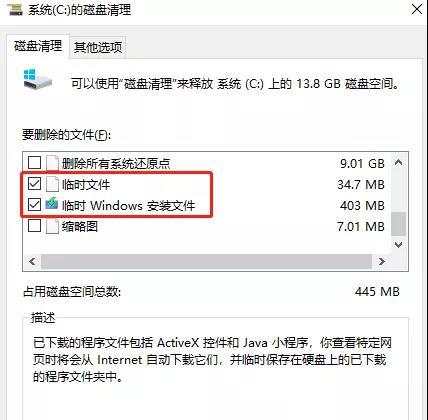
二、清理 QQ、微信自动缓存文件
我们在安装QQ或微信的时候,一般都是选择默认安装到C盘,所以使用时间越长,垃圾文件就会越多,这才是导致C盘爆满的根本原因,所以我们应该将文件存放在其他盘符内。
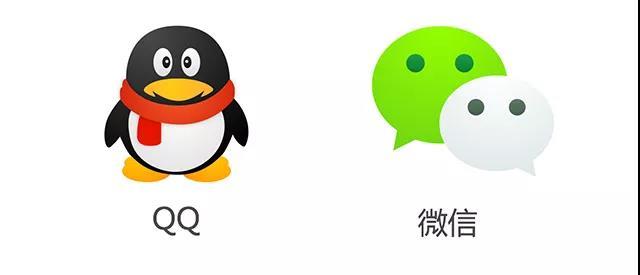
可以打开QQ或者微信的设置界面,在【文件管理】中看到默认保存为C盘,可以点击"更改"选择文件的存储位置即可。
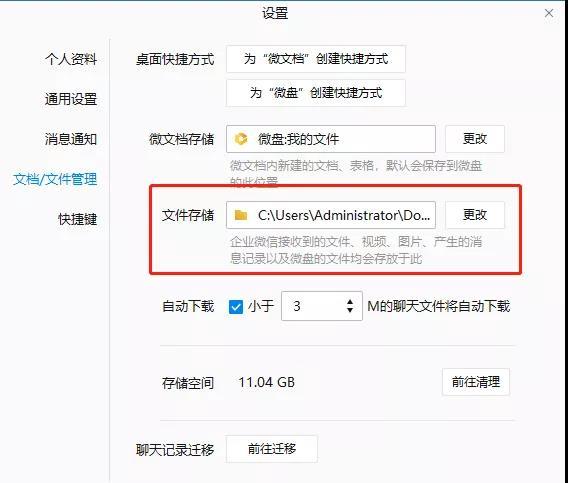
对于已经产生的垃圾文件,该怎么清理呢?我们先来看看QQ文件的清理方法:
1.找到 QQ 左下角的主菜单,打开【设置】界面,选择【文件管理】-「前去清理,这样就能一键清除缓存文件。
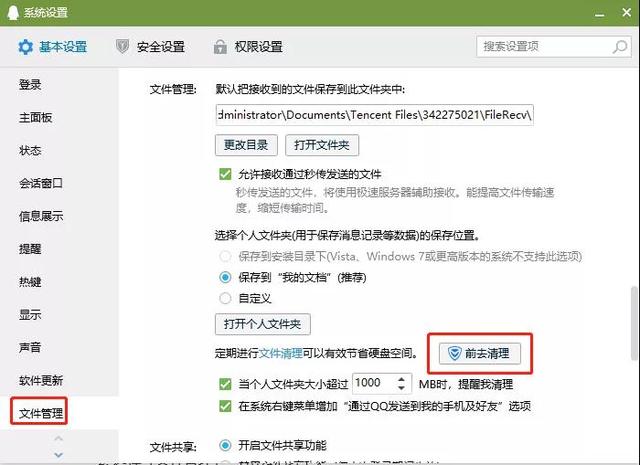
再来看看微信文件的清理方法:
1.在【文件管理】」中【打开文件夹】,你可以看到很多自动缓存文件,删除不需要的就可以啦~
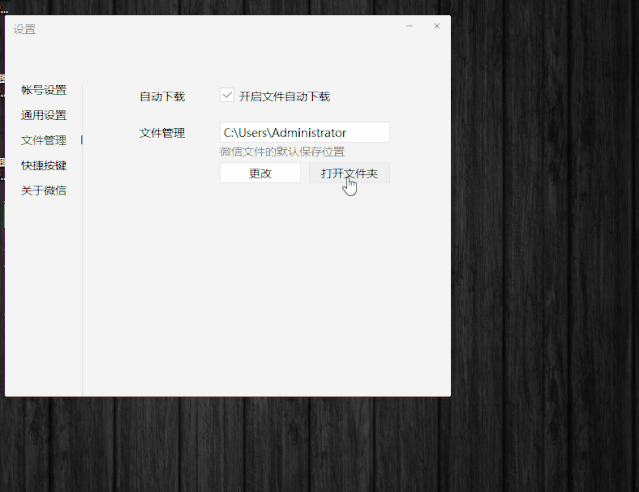
三、清理临时文件
在win10系统中电电脑是自带垃圾清理功能的。
1. 快捷键【win+i】打开设置界面,选择【系统】,将鼠标点击【存储】选项,双击打开C盘进入。
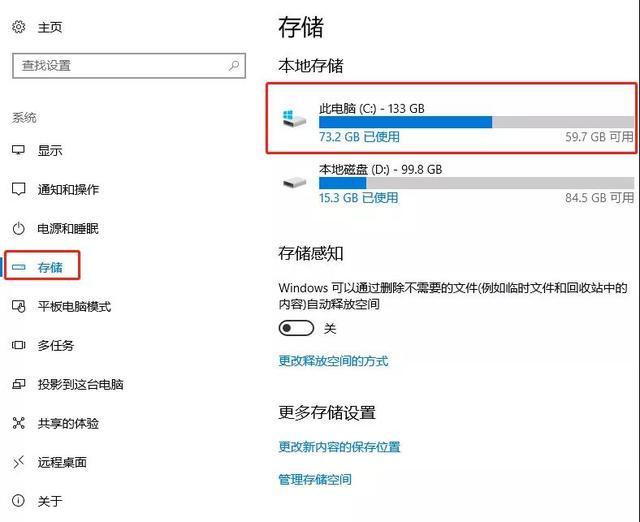
2.此时电脑会跟手机一样显示出电脑的存储空间信息,我们可以在【临时文件】和【应用和游戏】中删除无用文件和卸载不用的大型软件,释放存储空间。
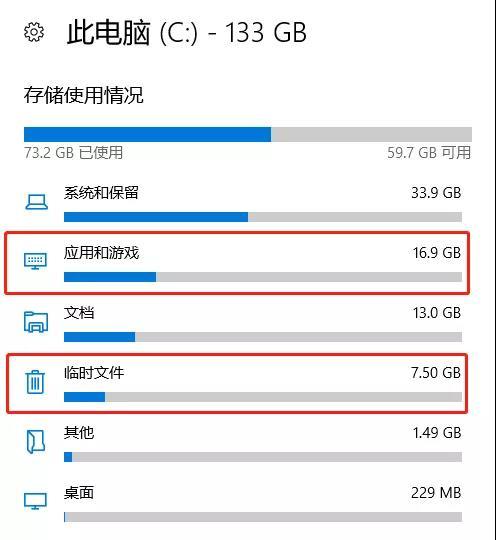
如果觉得手动点击太累的话,我们可以直接开启【存储感知】,这样电脑会在规定时间内为大家自动清理文件。

四、更改存储路径
这里更改存储路径,是指我们在下载软件的时候,将默认保存位置从C盘换到其它盘。
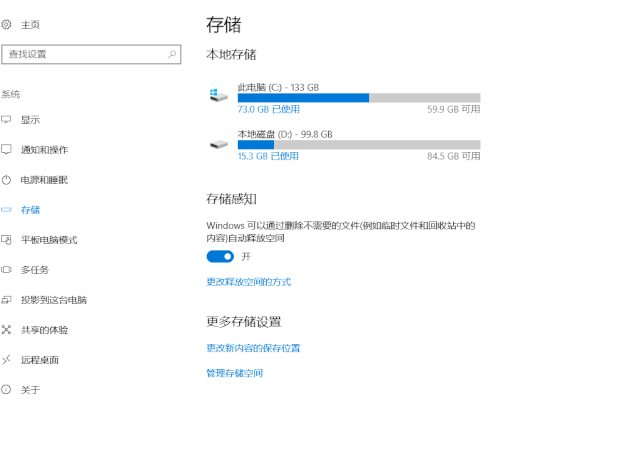
以上就是清理C盘的几种安全有效的方法,大家可以试试看,最后要提醒下大家,下载软件的时候千万不要安装在C盘,重要的文件也不要放在桌面!因为系统一旦出现故障时文件就再也找不回来了,所以,一定要养成良好的存储习惯哦!






